在电脑上截图的软件大家或多或少都用过不同的软件特点各有千秋,使用起来都挺方便。有时做手机应用教程时,经常需要对手机操作界面截屏,有时想把好看的手机桌面或者好玩的应用,带手机外壳截屏并晒到新浪微博上。如何才能方便的对智能手机进行截屏呢!
对于智能手机来说,实现手机截屏是非常方便的,根据不同的智能平台,只需要选择相应的截屏软件就可以工其操作就跟电脑截屏差不多,没有什么特别的技术含量。豌豆英手机精灵几乎支持目前所有应用Android系统的手机,不管你的手机是摩托罗拉、HTC、三星还是谷歌的,也不管手机上的Android系统是1.5还是最新的2.3,豌豆荚手机精灵都通通支持,如果你手机使用的是Android系统,那就让“豌豆荚手机精灵”帮你轻松完成截屏吧!
一、手机与电脑连接
首先从豌豆荚主页面(http://www.wandoujia.com/windows)豌豆荚手机精灵程序,安装到电脑上并运行。为了让豌豆英手机精灵正确识别到手机(以酷派8150为例),需要打开手机的USB调试开关,在手机上点击“设置”按钮,再选择“应用程序”进人,勾选 “未知来源”项,再点击“开发”项,勾选“USB调试”和“保持唤醒状态”项。这样设置后在手机上打开USB调试开关后,便可以通过USB数据线将手机与电脑相连。
将手机与电脑用USB数据线相连(最好连接到机箱后面的USB口,以防前面的USB口供电不足)。 “豌豆英手机精灵,,开始识别手机品牌与型号识别出来后,点击“连接”按钮,这时“豌豆英手机精灵”为Android手机自动安装相匹配的驱动,很快即可完成安装,并连接成功!手机的当前界面就会显示在“豌豆英手机精灵”界面中(图1)。

二、轻松截图
1、截取带手机外壳的界面实际大小图
点击主界面手机图下方“截图”后的下箭头,从弹出的菜单中勾选保存为文件、适中尺寸(带手机外壳)项,再点击“保存位置设置”,在弹出的提示框中设置好截图保存位置和图像格式(图2)。
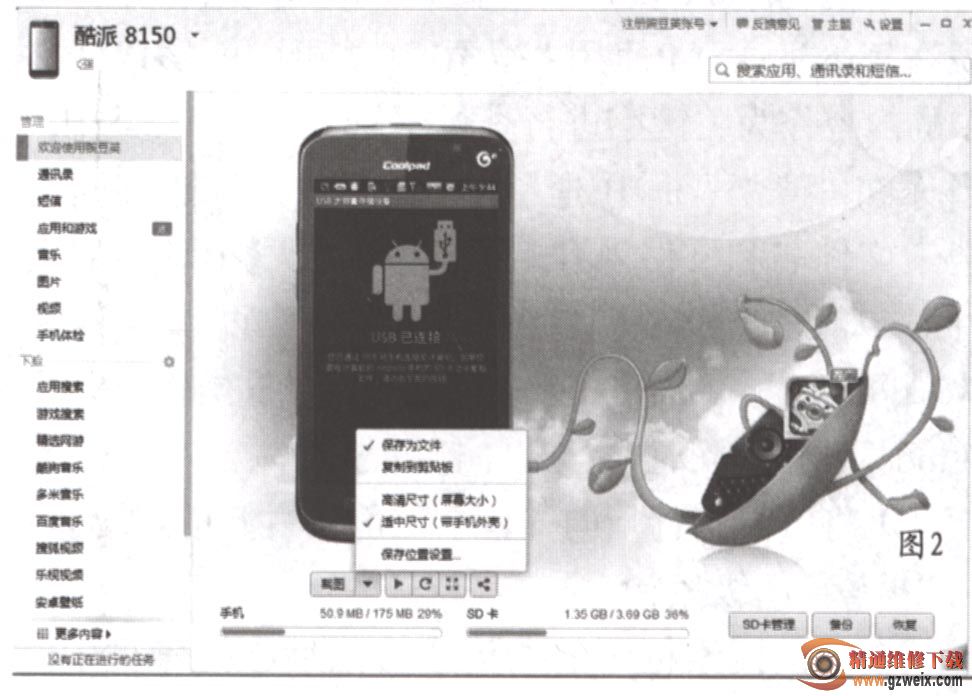
接下来操作手机,切换到需要截图的操作界面后,“豌豆英手机精灵,,实现自动刷新手机界面,此时手机的界面图就会出现在“豌豆英手机精灵”界面手机中,PC端与手机同步,点击“截图”按钮,即可将当前手机操作界面图以设定的格式保存到设置的文件夹下,这样的截图带有手机外壳,图相对也较小(图3)。
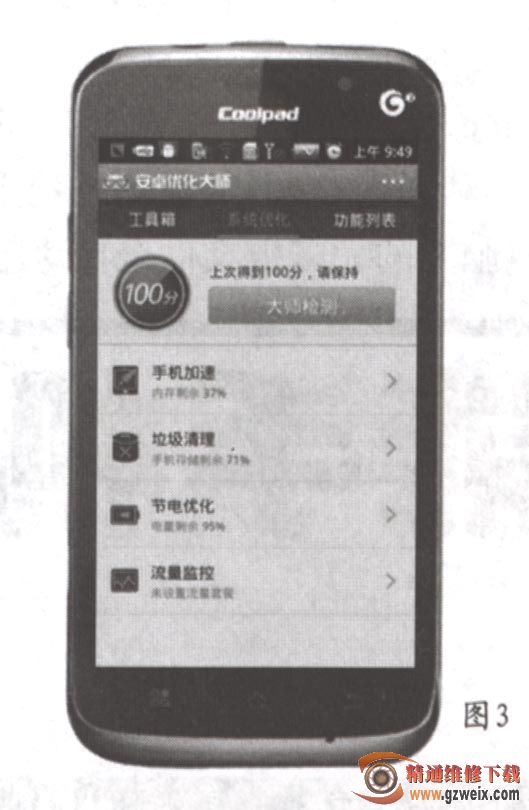
2、截取带手机外壳清晰大图
如果需要带手机外壳的操作界面大图,点击主界面手机图下方“截图”后的下箭头,从弹出的菜单中勾选高清尺寸(屏幕大小)项,这样设置后,切换到需截取的手机界面后,点击“截图”按钮,即可得到带手机外壳的操作界面大图。